Cara mengatasi laptop lemot dengan windows 10, perhatikan cara ini agar laptop tidak lemot lagi!
Berikut cara mengatasi laptop Windows 10 yang lemot. Jika Kamu mengetahui akar penyebab kinerja laptop Kamu lemot, ada beberapa cara mudah yang bisa dilakukan.
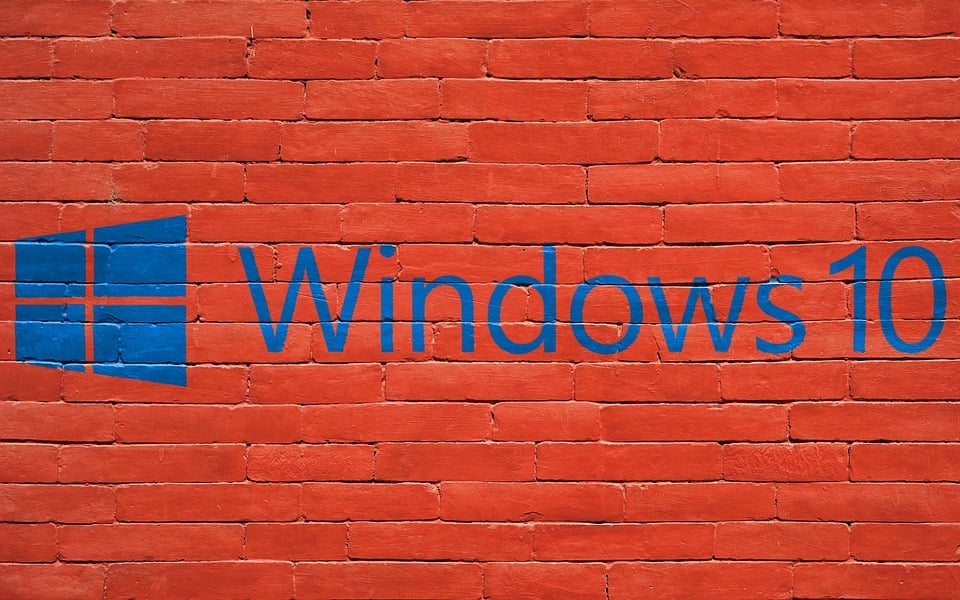 |
| Ilustrasi.(Pixabay/MRG) |
Tidak hanya PC, laptop juga memiliki berbagai masalah. Salah satunya adalah laptop yang berjalan lebih lambat setelah digunakan dalam waktu lama. Lalu bagaimana cara mengatasi laptop Windows 10 yang lemot?
Bahkan jika beberapa dari Kamu mungkin menemukan laptop baru yang lebih lambat, bahkan jika Kamu membelinya beberapa waktu yang lalu, kawan. Nah, kali ini kita akan melihat cara mengatasi laptop Windows 10 yang lemot yang bisa kamu praktikkan dengan mudah.
1. Mengganti hard disk drive (HDD) dengan SSD
Jika ternyata masalahnya terkait dengan hard disk drive (HDD), langkah pertama yang bisa Kamu lakukan adalah melakukan proses defragmentasi untuk me-refresh kinerjanya.
Jika cara mengatasi laptop lemot dengan windows 10 dan lainnya ini masih belum efektif, Kamu bisa mengupgrade ke hardisk terbaru atau menggunakan solid state drive (SSD).
Perbedaan HDD dan SSD selain performa pasti akan membuat proses booting lebih cepat dan responsif.
Sangat disarankan untuk menggunakan SSD hanya untuk mem-boot sistem operasi, karena ukurannya saat ini relatif kecil, dan harganya juga cukup tinggi dibandingkan dengan HDD.
2. Tingkatkan jumlah RAM
Selain mengupgrade hardisk Kamu juga bisa mencoba cara mengatasi laptop lemot di windows 10 dan lainnya dengan menambah jumlah RAM pada laptop Kamu .
Biasanya, produsen laptop menyediakan laptop Kamu dengan RAM antara 2GB dan 4GB. Padahal, menjalankan software saat ini membutuhkan laptop dengan RAM 8GB, geng.
Untuk melakukan ini, Kamu dapat menambahkan RAM ke slot yang tersedia. Namun sebelumnya pastikan dulu jenis RAM (DIMM atau SODIMM), kapasitas, dan kecepatannya!
3. Lakukan perawatan peralatan secara berkala
Terlalu banyak orang terkadang melupakan hal penting ini. Ternyata agar performa sebuah laptop terus berkembang, Kamu perlu melakukan perawatan hardware dari waktu ke waktu.
Selain membersihkan sampah laptop, setidaknya kamu juga harus melakukan cara mengatasi laptop lemot dengan Windows 8 dan lainnya minimal setahun sekali lho.
Cara membersihkan laptop agar tidak lemot, bisa mulai dari kipas, motherboard, hingga mengganti thermal paste pada prosesor laptop, band.
4. Gunakan aksesoris pendukung laptop
Salah satu penyebab laptop lemot adalah overheating, yang juga mempengaruhi performa dan performa. Kamu bisa menambahkan aksesoris seperti cooling pad atau kipas ekstra agar laptop tetap hangat.
Selain itu, kamu juga bisa menggunakan vacuum cooler yang juga bisa menyedot udara panas, yang fungsinya sama untuk menjaga suhu laptop tetap rendah.
Membuat laptop Kamu berhenti melambat saat menjelajahi web dan melakukan hal-hal lain terdengar sepele, tetapi Kamu tahu, dampaknya cukup nyata!
5. Lakukan pemindaian penuh dengan perangkat lunak antivirus Kamu.
Virus biasanya meningkatkan kinerja sebuah laptop, sehingga akan terasa lambat saat menggunakannya. Salah satu solusi untuk masalah ini, tentu saja, adalah perangkat lunak antivirus terbaik.
Banyak sekali rekomendasi software antivirus laptop untuk digunakan. Nah, Xhaka juga merekomendasikan untuk melakukan full scan secara rutin minimal seminggu sekali.
Juga, jangan lupa matikan fitur auto-scan agar antivirus tidak berjalan di latar belakang dan semakin memperlambat laptop Kamu !
Sumber : Sewaktu




